Como configurar um fluxo de trabalho de empréstimo de equipamentos de TI
A padronização do processo de empréstimo de equipamentos facilita a gestão de reservas, evita conflitos e mantém as equipes de TI e os usuários finais alinhados.
Com o InvGate Service Management, você pode criar um fluxo de trabalho que abrange todas as etapas, desde a apresentação da solicitação até a devolução do equipamento, enquanto se integra com o InvGate Asset Management.
#1. Configurar o fluxo de trabalho de empréstimo de equipamentos
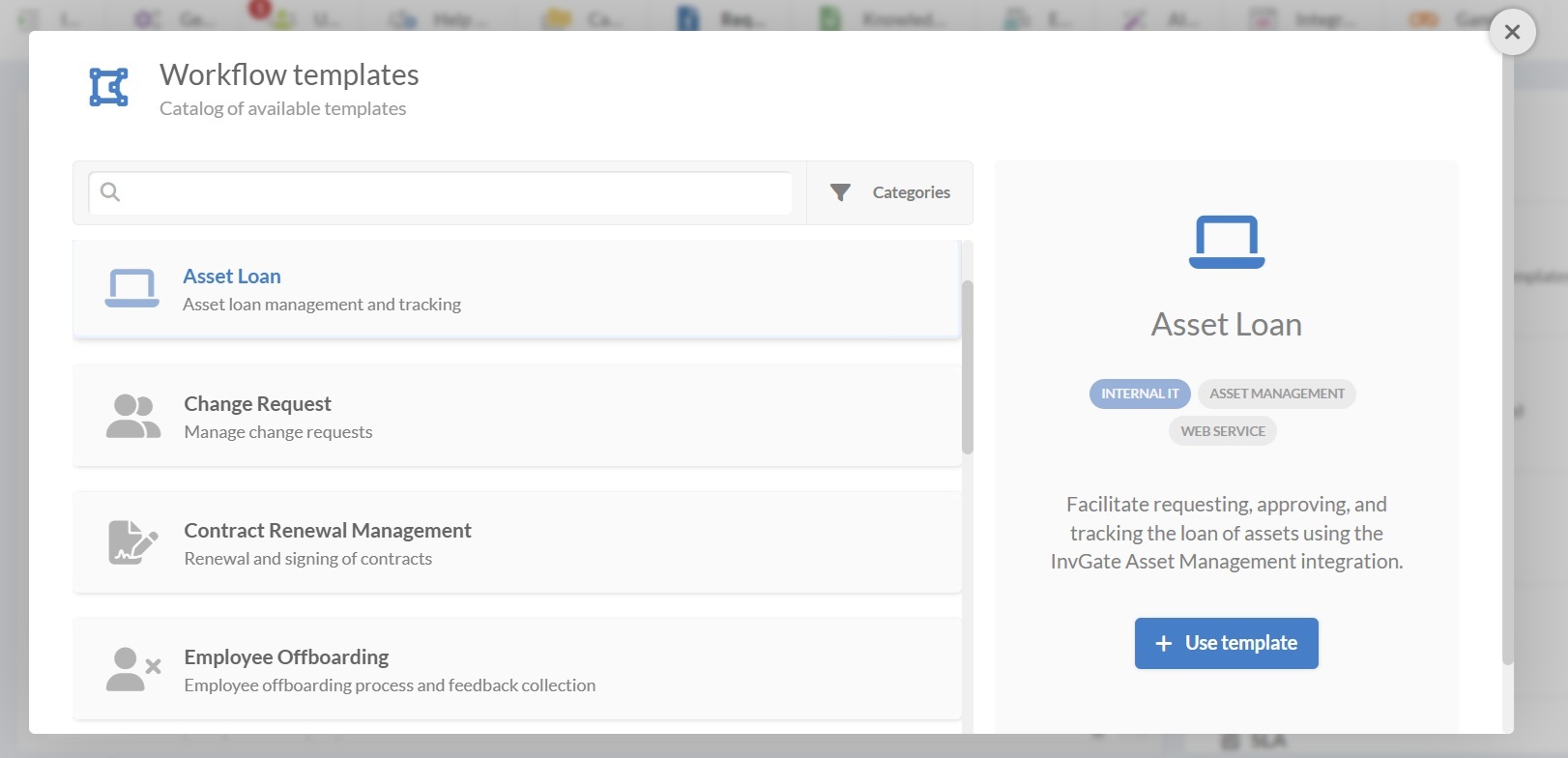
Você pode iniciar o processo selecionando o modelo de fluxo de trabalho de empréstimo de equipamentos e adaptá-lo às suas necessidades (você pode fazer o download da visualização do modelo de fluxo de trabalho aqui).
- Faça o login com uma função de administrador e vá para Configurações > Solicitações > Processos.
- Selecione o fluxo de trabalho de empréstimo de equipamentos na lista de modelos.
- Clique em Usar modelo para abri-lo no editor de diagramas.
#2. Editar o modelo de fluxo de trabalho de empréstimo de equipamentos
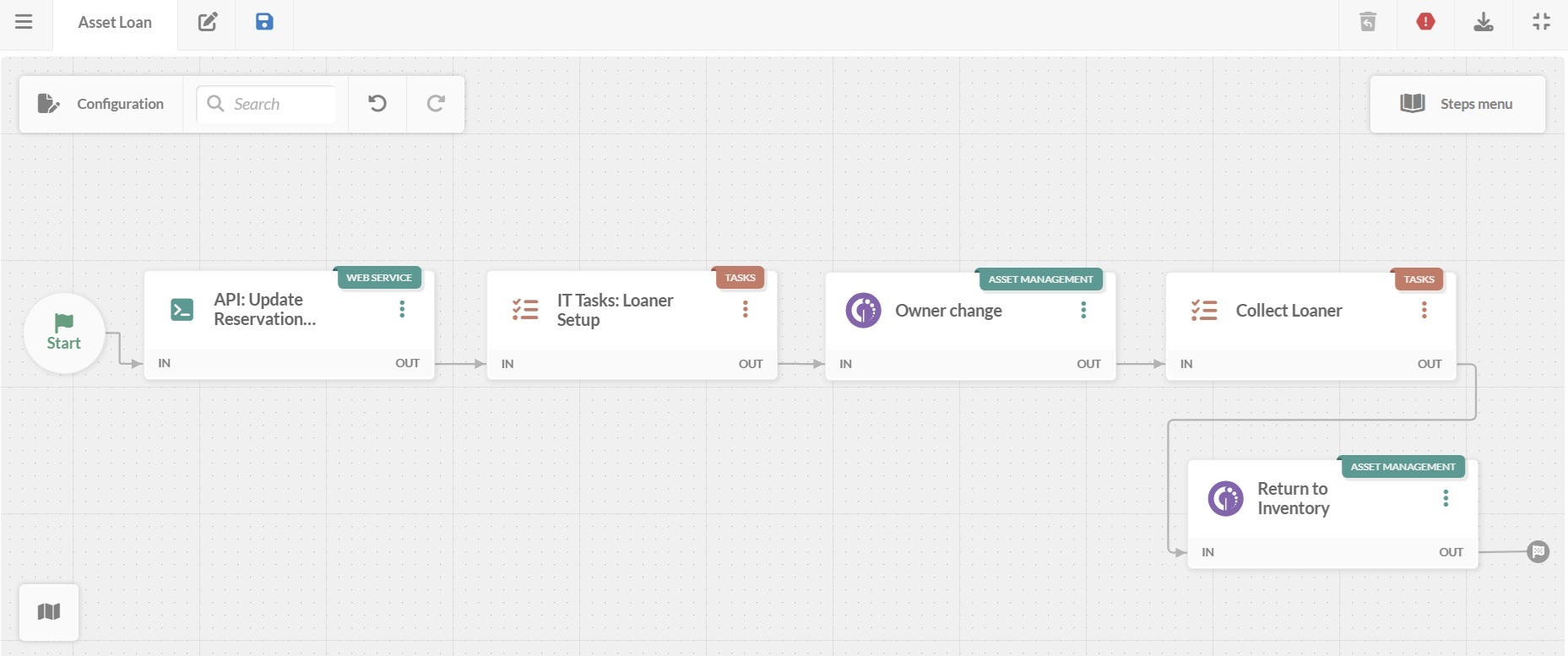
No diagrama de fluxo de trabalho, cada bloco define como o processo funciona, quem o gerencia e o que os usuários veem. Clique duas vezes em qualquer bloco para abrir sua configuração e ajustar formulários, tarefas e integrações.
Veja a seguir o que cada estágio faz.
1. Formulário inicial
O fluxo de trabalho começa com um formulário em que os funcionários enviam sua solicitação de empréstimo:
- Datas desejadas para o empréstimo.
- O tipo de item de configuração (CI) que deseja emprestar.
- Comentários adicionais (opcional).
2. Preencher o calendário
Depois que a solicitação é enviada, o sistema se conecta ao seu calendário via API para registrar automaticamente a reserva. Isso evita a sobreposição de reservas e torna a programação visível para os usuários e para a equipe de TI.
3. Atribuir tarefas de TI
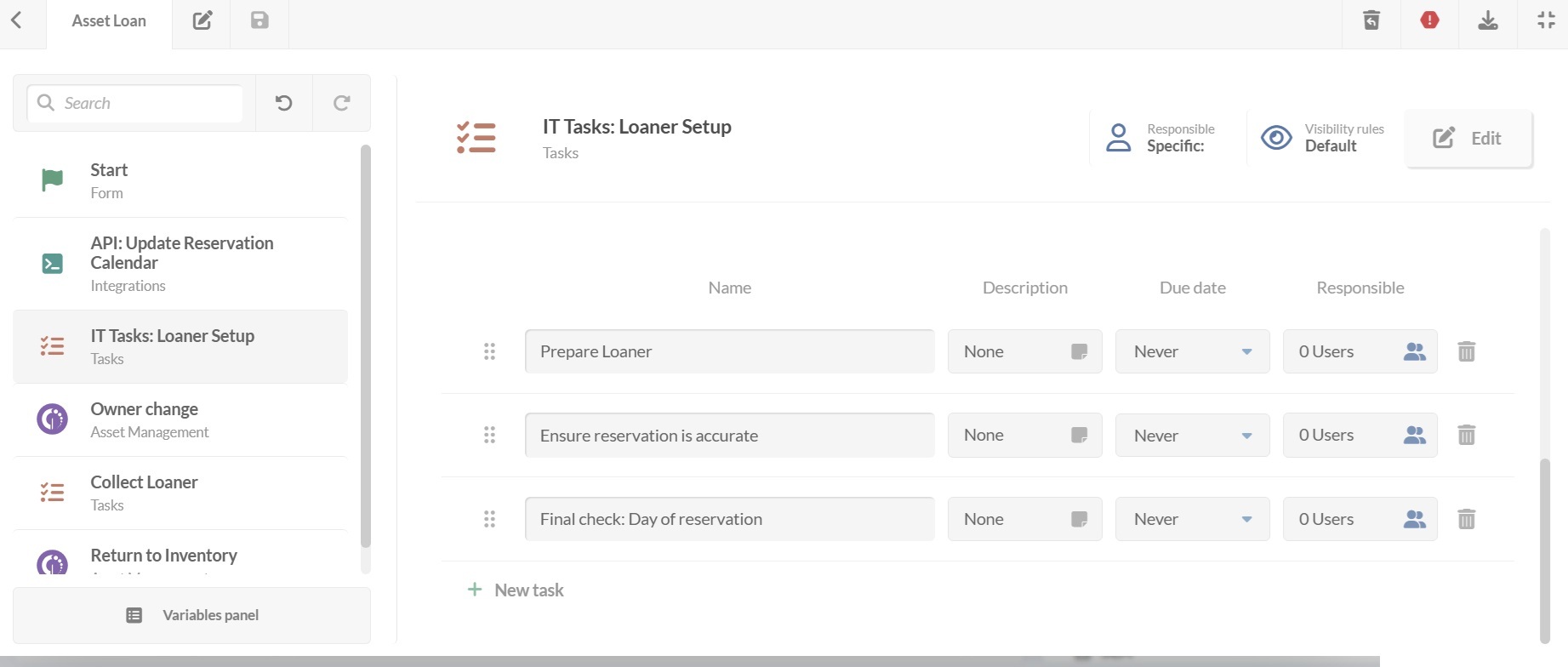
Essa etapa consiste em uma lista de tarefas para a equipe de TI preparar o equipamento emprestado, com uma descrição, data de vencimento e uma parte responsável.
Você pode definir as tarefas como opcionais para que possam ser ignoradas sem bloquear o fluxo de trabalho. Além disso, com a alternância de criação de tarefas ativada, você permite que novas tarefas sejam adicionadas durante a execução.
4. Atribuir usuário
O fluxo de trabalho se integra ao InvGate Asset Management para:
- Atualizar o status do ativo para Emprestado.
- Atribuir automaticamente o solicitante como o proprietário atual.
5. Colete os empréstimo devolvidos
Quando o período de empréstimo termina, os agentes são solicitados a realizar tarefas para lidar com a devolução:
- Confirmar o recebimento do ativo.
- Inspecionar a condição do equipamento.
- Registrar quaisquer observações ou acompanhamento necessário.
6. Retornar ao inventário
O ciclo termina com outra chamada de API para o InvGate Asset Management:
- O status do ativo é atualizado para pronto para empréstimo.
- O proprietário atribuído é liberado.
#3. Implantar o fluxo de trabalho
Quando o fluxo de trabalho de empréstimo de equipamentos estiver pronto:
- Clique no ícone Salvar e retorne ao menu de Processos.
- Clique em Publicar versão para ativar o processo atualizado.
- Atribua o fluxo de trabalho a uma categoria de solicitação, como TI > Solicitações de empréstimo.
- Clique em Aplicar.
A partir de então, qualquer solicitação enviada nessa categoria seguirá o fluxo de trabalho definido.